Ò³ãæ 8 – Curtis MPK1040 Manuel d'utilisation
Page 8
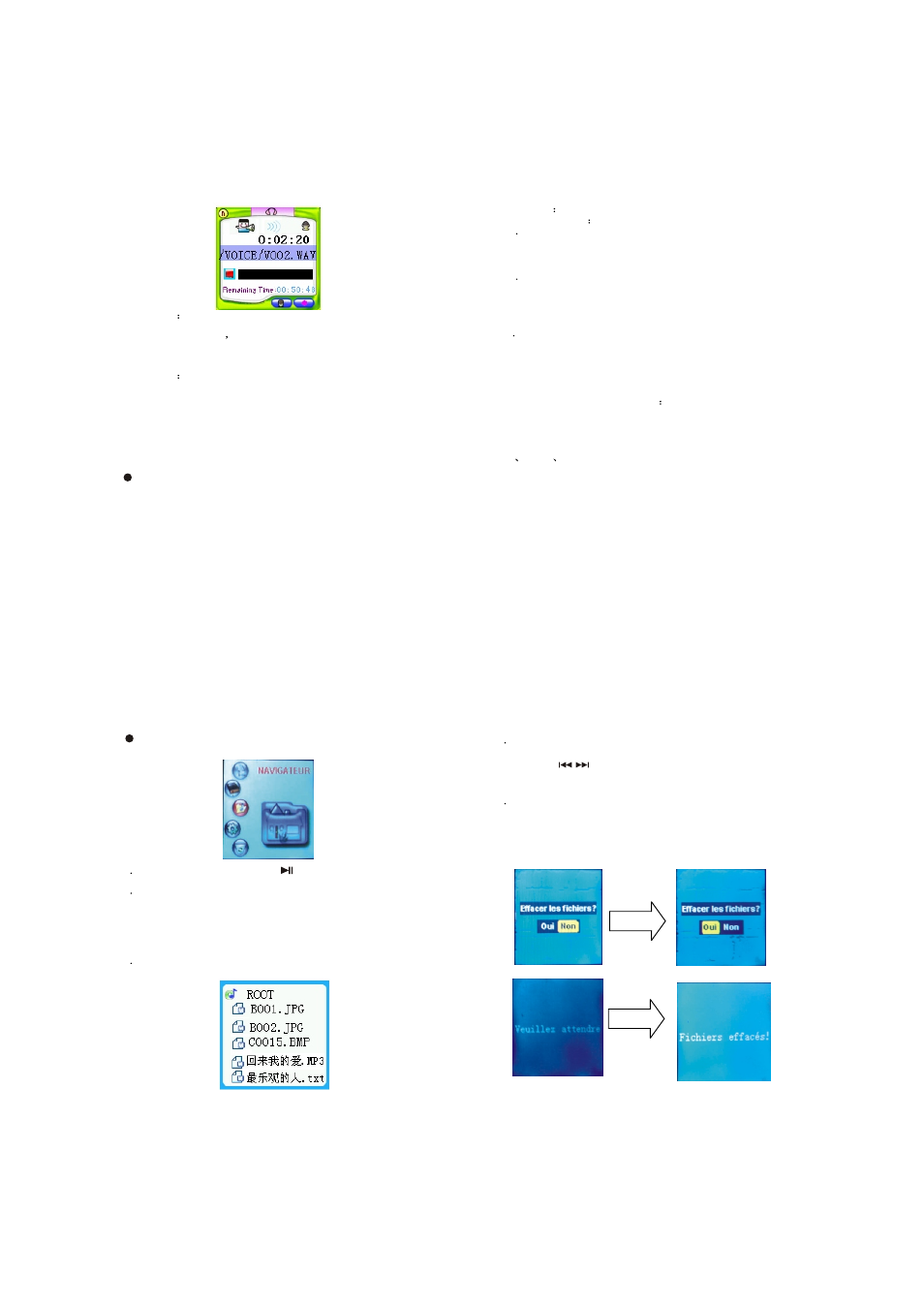
Remarque
1.Produire automatiquement les fichier d'enregistrement à
l'ordre V001,V002…
et le format du fichier est .WAV
2.Si la mémoire est pleine, l'enregistrement s'arrête
automatiquement
Remarque
1.La qualité du son enregistré peut être réglée à Haute,
Moyenne, Basse
2.L'écouter peut être utilisé pour surveiller lors
d'enregistrement du son.
3.L'enregistrement doit être fait lors que vous avez bien
adapté le volume du dispositif audio externe. Si ce volume
est trop grand, la qualité d'enregistrement peut être réduite.
Livre électronique
Entrez le menu principal et choisissez « Livre électronique »
12
Remarque
Caractéristiques
1
Cinq états longs de marche, la musique, le visionnage
des images, le film, la radio. D'autres menus sont temporaires.
Lors qu'il n'y a aucune opération durant 20 secondes en état
temporaire, le système se revient à l'état long dernier.
2
La position de démarrage : le système entre un des cinq
états de l'éteint dernier après le démarrage ; s'il était en
lecture de la chanson, le système se positionne à la chanson
qui était mettant en marche de l'éteint dernier. S'il était la
radio, le système se positionne à la fréquence dernière.
3
Suppression pratique du fichier, pouvant supprimer
plusieurs fichiers en même temps.
4. Si l'appareil se plante durant l'opération, appuyez sur
VOL+ pour mettre le système à zéro, et un redémarrage
commence.
Comment convertir les vidéos
1.Les formats soutenus de vidéo
Le lecteur du film dans ce dispositif ne lit que les formats
vidéo après la conversion, les formats soutenus sont montrés
au-dessous :
AVI WMV
MPG
2.Conversion du format vidéo
Nous vous offrons l'outil de conversion de vidéo dans
le CD fourni avec l'appareil. Vous pouvez le copier dans
votre ordinateur personnel pour utiliser sans l'installer. Par
exemple, vous pouvez copier le dossier entier de « outil de
conversion de vidéo 'sigmatel' » dans le répertoire « c:\
program files\ », puis, entrer dans ce dossier” et cliquer sur
le fichier « video2smv.exe » afin d'ouvrir l'outil de conversion :
29
Navigation vidéo et audio
Entrez le menu principal et choisissez « Navigation vidéo
et audio »
1
Appuyez sur le bouton M ou pour entrer la navigation
vidéo et audio
2
Lors d'un appui court : si ce que vous choisissez est le
fichier de la musique, met la musique en marche ; si ce que
vous choisissez est le fichier du filme, met le film en marche ;
si ce que vous choisissez est le fichier de l'image, visionne
l'image ; si ce que vous choisissez est le fichier du livre
électronique, lit ce livre électronique. Par contre, un appui
court sur le bouton M permet de revenir au menu précédent.
3
Appuyez longuement sur le bouton M pour retourner
directement au menu principal
14
3
Appuyez longuement sur M, un message s'affiche pour
demander si vous voulez supprimer ces fichiers, et profitez
les boutons afin d'adapter. Si vous choisissez « oui »,
appuyez ensuite pour supprimer ces fichiers et revenir au
menu principal.
4
Appuyez longuement sur M. S'il n'y a pas de fichier signé,
le système retourne directement au menu principal. S'il y a
des fichiers signés, le système vous indique si vous voulez
supprimer ces fichiers ; si choisissez « oui », le système
supprimera ces fichiers et retournera au menu principal.
27